Jak sečíst první číslice každé buňky pouze v aplikaci Excel?
V aplikaci Excel obvykle sčítáme všechny hodnoty v rozsahu pomocí = SUM (rozsah), ale zkusili jste někdy sečíst pouze první číslici každé buňky, jak je ukázáno níže? V tomto článku budu hovořit o triku spočívajícím v sčítání každé první číslice každé buňky pouze v aplikaci Excel.
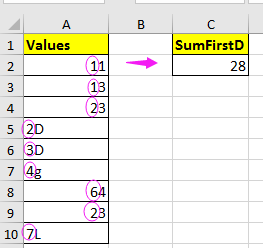
Součet první číslice každé buňky se vzorcem
Chcete-li sečíst první číslici z každé buňky, můžete použít následující vzorec.
Vyberte prázdnou buňku, do které vložíte výsledek výpočtu, zadejte tento vzorec =SUM(IF(ISNUMBER(LEFT(A2:A10,1)+0),LEFT(A2:A10,1)+0)), a stiskněte tlačítko Shift + Ctrl + Enter klíč k získání výsledku správně. Viz snímek obrazovky:
Ve vzorci jsou A2: A10 buňky, které chcete sečíst jejich první číslice, můžete je změnit podle potřeby.
Sečtěte všechny číslice jedné buňky pomocí Kutools pro Excel
V ostatních případech však můžete chtít sečíst všechny číslice v jedné buňce, jak je uvedeno níže. Ve skutečnosti neexistuje žádná integrovaná funkce, která by vám pomohla vyřešit to v aplikaci Excel, ale můžete se přihlásit Kutools pro ExcelJe Součet čísel v buňce funkce to rychle zvládne.
| Kutools pro Excel, s více než 300 užitečné funkce, které vám usnadní práci. |
Po instalaci Kutools pro Excel, prosím, postupujte takto :(Stažení zdarma Kutools pro Excel hned teď!)
1. Vyberte prázdnou buňku, do které umístíte výsledek výpočtu, klikněte na Kutools > Pomocník vzorců > Math & Trig > Součet čísel v buňce. Viz snímek obrazovky:
2. Pak dovnitř Pomocník vzorců V dialogovém okně vyberte buňku, do které chcete sečíst její čísla Buňka textové pole, můžete ručně změnit absolutní odkaz na relativní odkaz. Viz snímek obrazovky: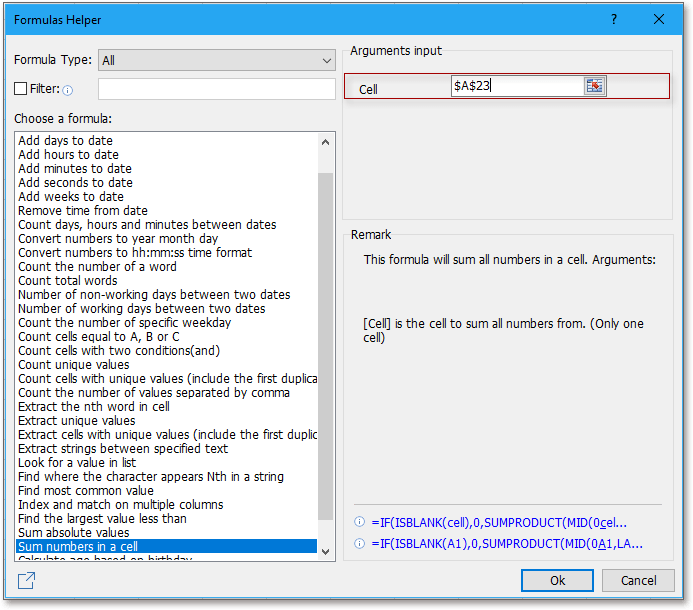
3. cvaknutí Oka poté byly sečteny všechny číselné číslice ve vybrané buňce. Rukojeť automatického vyplňování můžete přetáhnout přes buňky, které potřebujete k použití tohoto vzorce. Viz snímek obrazovky:
Součet čísel v jedné buňce
Nejlepší nástroje pro produktivitu v kanceláři
Rozšiřte své dovednosti Excel pomocí Kutools pro Excel a zažijte efektivitu jako nikdy předtím. Kutools for Excel nabízí více než 300 pokročilých funkcí pro zvýšení produktivity a úsporu času. Kliknutím sem získáte funkci, kterou nejvíce potřebujete...

Office Tab přináší do Office rozhraní s kartami a usnadňuje vám práci
- Povolte úpravy a čtení na kartách ve Wordu, Excelu, PowerPointu, Publisher, Access, Visio a Project.
- Otevřete a vytvořte více dokumentů na nových kartách ve stejném okně, nikoli v nových oknech.
- Zvyšuje vaši produktivitu o 50%a snižuje stovky kliknutí myší každý den!
